Коллаж лабиринты мыслей в paint.net
Коллаж лабиринты мыслей

Дополнительные материалы:





Несложный урок, показывающий, как иногда, на самом деле, легко бывает создать художественную коллаж, используя подготовленные изображения и идею.
Откройте изображение с головой. Выделите волшебной палочкой белый фон и удалите его. Создайте новый слой под текущим и залейте его белым цветом.
1. 
Открываем изображение с лабиринтом и перемещаем его в наш файл с человеком.
2. 
Ставим непрозрачность до 70, нам легче бедет расположить его на голове. После расположения ставим прозрачность до 255. С помощью инструмента овальное выделение, выделим ту часть лабиринта, что будет «в голове». Нам нужно оставить только внутреннюю часть лабиринта, что будет внутри головы и замаскировать часть макушки, чтобы получить своеобразный срез. Инструментом овал обведите внутреннее кольцо лабиринта сделайте это аккуратно, чтобы в обводку были включены верхушки стенок кольца. Чтобы получить выделение из пути.
3. 
Копируем два раза. Верхней копии мы ставим вот такие значения, как показано ниже. Итак, у нас получилось, что часть головы сверху выходит за лабиринт. Будем "снимать скальп". Выделяем, а затем инвертируем. А теперь с помощью инструмента ластик пройдемся по части головы, что над лабиринтом.
4. 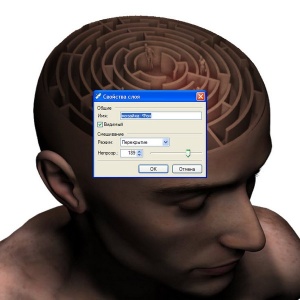
Второму другие.
5. 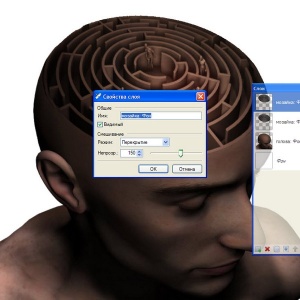
Отлично. Самое сложное вы уже сделали, теперь оно позади.
Будем оформлять фон! Открываем медную текстуру и вставляем ее в наш документ над белым слоем. Перейдите в настройки цвета и создайте градиент от черного к прозрачному. Примените его, протянув от нижнего края изображения, примерно, до уха человека, как показано на рисунке ниже. Это будет некая тень на нашем изображении.
6. 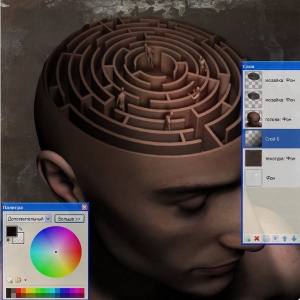
А к текстуре примените вот такие настройки.
7. 
Открываем изображение с обложкой книги. Поместите его выше всех слоев. Коррекция оттенок-насыщенность. Теперь изображение получило желтоватый оттенок. Дальше ставим режим слоя перекрытие.
8. 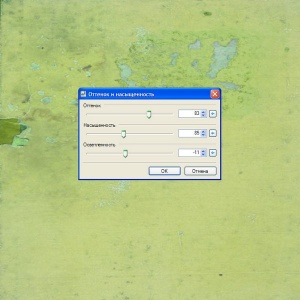
9. 
Сейчас мы поработаем с картой из учебника. Советую вам открыть ее отдельно от нашего документа, а уже потом после наших манипуляций перенести в коллаж. Вырезаем.
10. 
Красим.
11. 
С помощью меню слои - поворот-маштаб устанавливаем. Сотрите некоторые части карты, если понадобится. Режим слоя перекрытие.
12. 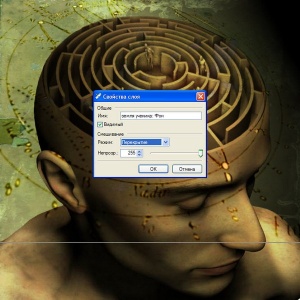
Вот и всё.
